¿Cómo limpiar tu computadora?

Para muchos, la computadora se ha convertido en un asistente y amigo indispensable, y los usuarios pasan mucho tiempo detrás de ella, tanto en el trabajo como en el hogar. Al igual que cualquier equipo, la computadora necesita una limpieza regular: siempre hay huellas digitales en el monitor, esto es, en el mejor de los casos, en el teclado hay migas, cabello, polvo y manchas de grasa. Y si la unidad del sistema está zumbando como un avión que cae, entonces todo esto en conjunto simplemente requiere restaurar el orden y la limpieza, de lo contrario, tarde o temprano, el polvo y la suciedad tendrán consecuencias irreparables. En este artículo, le presentaremos cómo limpiar su computadora para no dañar las piezas.
al contenido ↑¿Por qué limpiar tu computadora?
El polvo es el principal enemigo de una computadora, a menos que, por supuesto, se cuenten los virus. El polvo acumulado obstruye los ventiladores, radiadores, como resultado, se impide el movimiento de las masas de aire dentro de la carcasa, y como resultado:
- Cámara lenta de todos los procesos.
- Sobrecalentamiento de la tarjeta de video, procesador, partes de la placa base.
Si no limpia regularmente su computadora del polvo, en el mejor de los casos, comenzará a detenerse y congelarse, y luego, en un futuro próximo, el procesador, la tarjeta de video se quemarán y el equipo dejará de funcionar por completo.
al contenido ↑Importante! La limpieza del polvo también debe realizarse para usuarios de computadoras portátiles. En este caso, no olvide reemplazar la grasa térmica, que afecta la transferencia de calor entre la superficie del procesador y el disipador de calor. Nuestra revisión está dedicada a este tema: "Grasa térmica para una computadora portátil, ¿cuál es mejor?".
¿Cómo limpiar tu computadora del polvo?
Para evitar que esto suceda, debe cuidar la computadora y cuidarla bien. Establezca un programa de limpieza para el equipo y cumpla estrictamente con él, no espere hasta que la computadora comience a ralentizarse, apagarse y reiniciarse.
Limpia tu computadora en tres pasos:
- Limpieza del monitor y otros artículos.
- Limpieza de teclado y mouse.
- Orden de limpieza y restauración en la unidad del sistema.
Importante! No olvide que el desorden del sistema con varios programas innecesarios también afecta el rendimiento de la computadora. Necesitas deshacerte de ellos. Sigue el enlace y descúbrelo cual es la mejor utilidad para limpiar tu computadora.

Las herramientas
Para el trabajo de limpieza, necesitará las siguientes herramientas:
- Cepillo plano con una pila larga.
- Cepillo de dientes viejo
- Aspiradora doméstica con un cepillo pequeño.
- Lata de aerosol con aire comprimido. Ayudará a eliminar el polvo en lugares de difícil acceso.
- Servilleta suave sin pelusa.
- Destornillador de hoja cruzada.
- Pinzas de plástico (5-8 piezas). Con la ayuda de abrazaderas, es conveniente recoger los cables en paquetes para que no impidan el paso del aire.
Una vez que todas las herramientas estén ensambladas, comience en orden.
Monitor y otros componentes
No es particularmente necesario limpiar el monitor y los accesorios: impresora, enrutador, altavoces, quitarles el polvo y limpiar la pantalla con un paño especial. Dichos dispositivos no necesitan ser limpiados, a menos que estén seriamente manchados con algo.
Importante! Está estrictamente prohibido limpiar el monitor con alcohol, ya que muchas pantallas tienen un recubrimiento antirreflectante especial y pueden ser dañadas por un agente agresivo.
Si aparecen manchas de grasa en el monitor, use un paño sin pelusa o un paño para limpiar las gafas y limpiar la pantalla. Humedezca el paño con agua tibia y limpie bien el monitor, luego séquelo.
Importante! A menudo, todos los miembros de la familia tienen acceso a una computadora en casa. ¿Qué pasa si desea ocultar alguna información de los hogares? En este caso, le interesará obtener información sobre Cómo crear una carpeta transparente en el escritorio.

Teclado
Para muchos usuarios, el teclado es una alcancía de varias migas. Para deshacerse de los desechos y limpiar adecuadamente su computadora, proceda de la siguiente manera:
- Gira el teclado y dale palmaditas con la palma de tu mano. Para evitar que las migajas se obstruyan en los mismos agujeros, cambie el ángulo del teclado.
- Aspire el teclado o sople aire. La distancia a las teclas puede ser cualquiera, ya que aún no saldrán. Pero si limpia el teclado de la computadora portátil y decide aspirarlo, es mejor soportar una distancia de hasta 15 cm.
- Si las teclas se llenan con una bebida, es indispensable un análisis completo del teclado. En muchos teclados, las teclas se pueden quitar, pero primero dibuje su ubicación o tome una fotografía para que luego no tenga que recoger el mosaico "escribiendo". Lave las llaves de la siguiente manera:
- Envuelva las llaves retiradas en una bolsa de plástico.
- En el baño, cierre el orificio de drenaje para que durante el lavado no se filtre nada.
- Vierte un poco de agua en la bolsa y vierte el detergente en polvo.
- Lave a fondo todo el plástico, la bolsa plana de lado a lado.
- Enjuague las llaves cuidadosamente con agua corriente.
- Pon todos los ingredientes en una toalla.
- Seque las llaves con un secador de pelo.
- Limpie bien el marco del teclado con un paño húmedo.
Importante! Si las teclas de su teclado no son extraíbles, límpielas, junto con la carcasa, con un paño sin pelusas o toallitas especiales con alcohol.
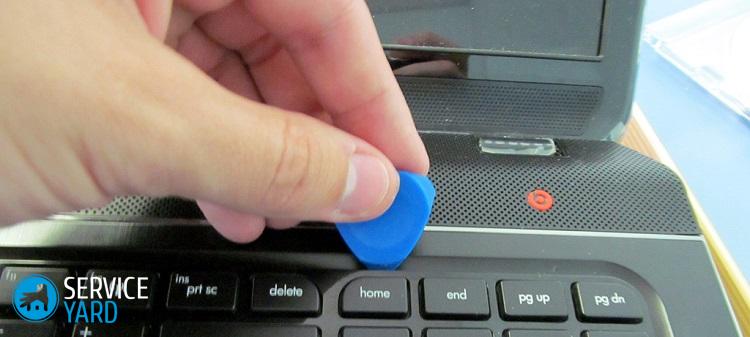
Un raton
Los desechos grandes ingresan al mouse con mucha menos frecuencia. Pero a veces las vellosidades, el cabello o el hilo pueden interferir con el haz óptico para trabajar cualitativamente. En este caso, desmonte el mouse, pero asegúrese de recordar el proceso de desmontaje para plegarlo en el futuro. En el interior, recoja los restos recogidos, limpie la rueda de pelos, limpie los botones y la óptica.
Importante! Si el mouse es mecánico, límpielo con algodón con alcohol o simplemente con un paño. Y asegúrese de limpiar la rueda de grasa con un algodón y alcohol.
Si es necesario, lave la alfombrilla del ratón con agua jabonosa, enjuague y seque.
al contenido ↑Importante! Para los fanáticos de trabajar en una computadora portátil acostada en una cama o sofá, recomendamos usar soportes para laptop.
Limpieza de la unidad del sistema del polvo
El evento más difícil y responsable es limpiar la unidad del sistema. Por lo tanto, si nunca ha hecho esto, realice la limpieza junto con un especialista.
Todo el proceso de limpieza de la unidad del sistema se puede dividir en los siguientes pasos.
Preparatoria:
- Desconecte la unidad del sistema de la red.
- Desconecte todos los cables y alambres. Si le resulta difícil recordar a qué cable está conectado, dibuje o fotografíe la unidad del sistema con los cables encendidos antes de desconectarlos. Puede aplicar los mismos números con un rotulador en cada conector y el cableado que va a este conector o adjuntar etiquetas de cartón para indicar los números.
- Extraiga la unidad del sistema en el medio de la habitación; será más conveniente que limpie su computadora, porque el acceso a la unidad del sistema desde todos los lados será fácil.
- Gire el dispositivo de lado con el lado que no se abre.

Desmontaje de la unidad del sistema y eliminación de polvo de sus componentes:
- Retire la cubierta lateral de la unidad del sistema desenroscando los tornillos en la parte posterior de la computadora con un destornillador Phillips.
- Después de agarrar los huecos especiales de la cubierta con los dedos, deslícela ligeramente hacia atrás y colóquela a un lado. Dobla los tornillos en una caja de plástico.
- Inspeccione cuidadosamente todos los nodos dentro de la computadora. Todas las partes deben "sentarse" firmemente en su lugar. Si encuentra elementos que no están unidos a la placa o a la caja de la unidad del sistema, retire esas piezas, de lo contrario, podrían ser succionadas por una aspiradora.
Importante! Preste especial atención al estado de los radiadores y ventiladores con aletas instalados en el interior. Empuje ligeramente el impulsor del ventilador y si hace dos o tres vueltas por inercia, entonces los cojinetes del ventilador están en orden. Si el impulsor no se mueve, entonces llega tarde a la limpieza: el ventilador se obstruyó con polvo, se detuvo y los cojinetes se atascaron. En este caso, no puede hacerlo sin reemplazar el ventilador.
- Encienda la aspiradora y busque una boquilla estrecha a lo largo de toda el área de la unidad del sistema, eliminando la acumulación principal de polvo. La distancia desde la boquilla a las tablas debe ser de 5-10 milímetros. Donde no hay tablas, puede caminar de punta a punta con la boquilla. Elija una potencia mínima de la aspiradora, especialmente si es la primera vez que realiza dicho proceso.
- Use un cepillo cuando trabaje con una aspiradora. Mueva el cepillo sobre la placa de circuito y derribe el polvo para que la aspiradora lo aspire.
- Con una lata de aire comprimido, elimine el polvo de las aletas del radiador de enfriamiento del procesador.
- La tarjeta de video también tiene un ventilador que se puede limpiar con una lata de aire comprimido. Inserte la lata en el tubo de plástico (incluido), elimine el polvo acumulado. Tenga mucho cuidado de no dañar partes pequeñas del tablero.
Importante! Cuando trabaje con la lata de aerosol, trate de mantenerlo en posición vertical, y el tubo debe estar a una pequeña distancia de la superficie de trabajo.
- Aspire a fondo la fuente de alimentación para limpiar la computadora correctamente. Tome un paño húmedo alrededor del perímetro. Trabaje con cuidado sin tocar los cables y tableros.
- Si es necesario (cuando la computadora está funcionando, el enfriador de la unidad de fuente de alimentación hace un mayor ruido), desarme la unidad de fuente de alimentación, límpiela con una aspiradora y lubrique el enfriador con aceite de máquina.
Importante! Además de las recomendaciones básicas sobre cómo limpiar adecuadamente su computadora, tome nota de algunos consejos útiles que facilitarán todo el proceso y le permitirán hacerlo seguro:
- Antes de aspirar refrigeradores, detenga su rotación o desconéctese de la placa.
- Después de limpiar, engrase el ventilador. Con cuidado, retírelo, retire la pequeña pegatina en la base y gotee el aceite del motor.
- Para su prevención, limpie el monitor tan pronto como se ensucie, el mouse y el teclado cada tres meses, y la unidad del sistema una vez cada seis meses.
- No puede tocar las tablas con un paño húmedo: en primer lugar, son muy sensibles al agua y, en segundo lugar, las tablas pueden engancharse en la tela y doblarse o romperse. La tela mojada solo se puede caminar en la parte posterior de la unidad del sistema, en aquellos lugares donde están los conectores.
- Es más conveniente limpiar los ventiladores con un cepillo de dientes duro normal.

Conjunto de unidad del sistema:
- Después de la limpieza, arregle todos los elementos en sus lugares.
- Cierre la cubierta de la unidad del sistema.
- Voltéalo a la posición correcta.
- Camina por el exterior con un paño húmedo y elimina la suciedad.
- Deje que la unidad del sistema se seque durante 20 minutos.
- Conecte todos los cables en la parte posterior de la unidad del sistema.
- Conecte el cable de alimentación a la unidad del sistema y conéctelo a la red.
al contenido ↑Importante! Las sobretensiones en la red eléctrica tienen una influencia muy fuerte en la tecnología, y especialmente en las computadoras. Para que no tenga que comprar costosas piezas quemadas para el equipo, es mejor comprar de inmediato fuente de alimentación ininterrumpida para computadora.
Material de archivo
La operación silenciosa de la computadora indica que usted hizo todo correctamente, limpió el equipo del polvo y ahora puede trabajar de manera segura sin temor a que en el momento más inoportuno, el equipo se "ralentice" o falle. Salud para ti y tu técnica!







Informar error tipográfico
Texto a enviar a nuestros editores: